


Es schmilzt in diese.
(Schritte unten)
(Es wird empfohlen, die Farbe des Zeichens im Clipping usw. zu ändern, nachdem es abgeschlossen ist, da die Farbe beim Ausschließen des Schwarzen fliegt)
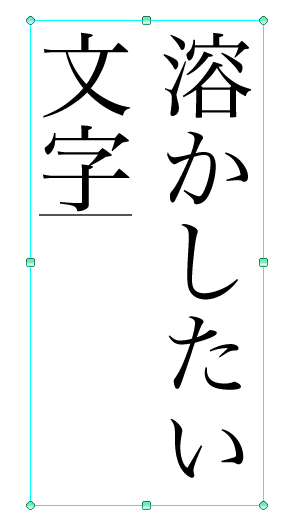
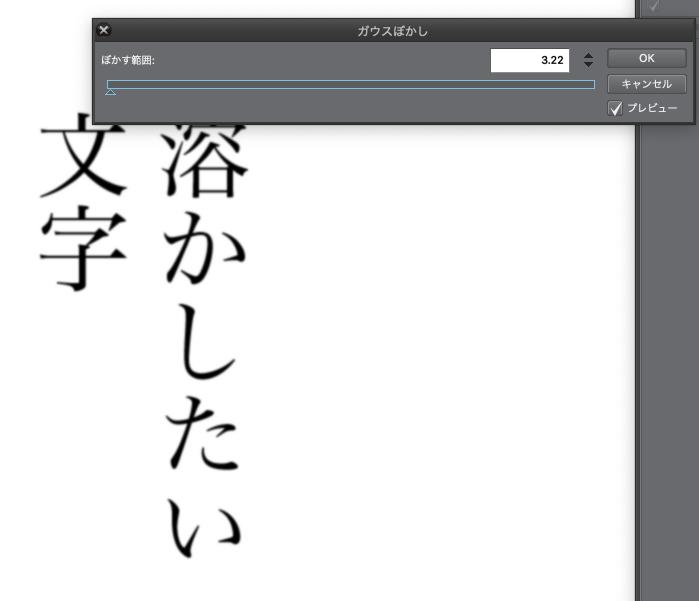
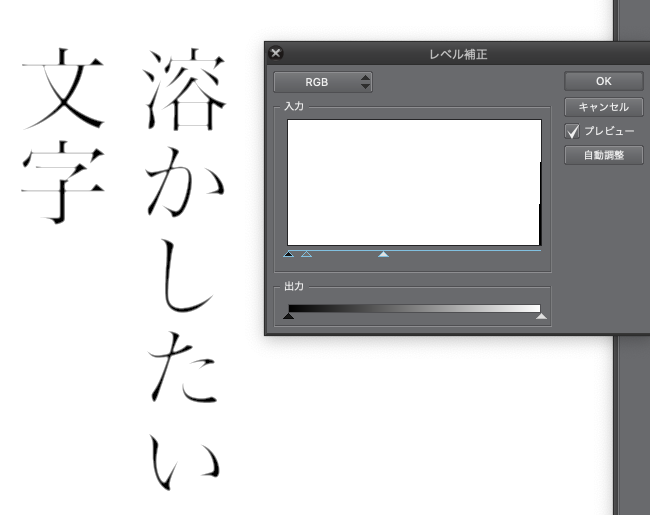
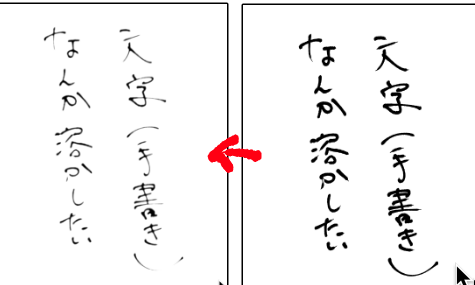
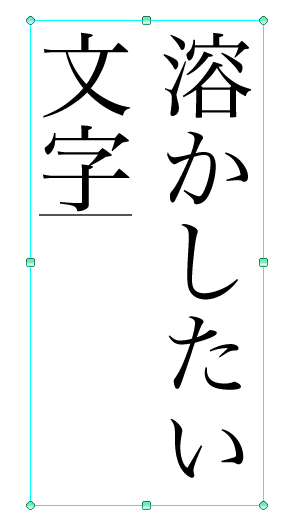
Wenn Sie 2 Auto Action ausführen, erhalten Sie die Zahl, die Gaußsche Unschärfe erhalten soll.
Passen Sie den Umfang der Änderung in Abhängigkeit von der Schriftart und Schriftgröße an.
Die erste war eine kleine Unschärfe von etwa zwei oder drei...? Bitte denken Sie daran und begreifen Sie den Sinn.
Die nächste "Level-Korrektur" zum Daumendrücken der Zahlen hier, wenn Sie zu viel davon sind, werden Sie überhaupt nicht schmelzen! Passen Sie die Zahlen hier an, um sie größer zu machen.
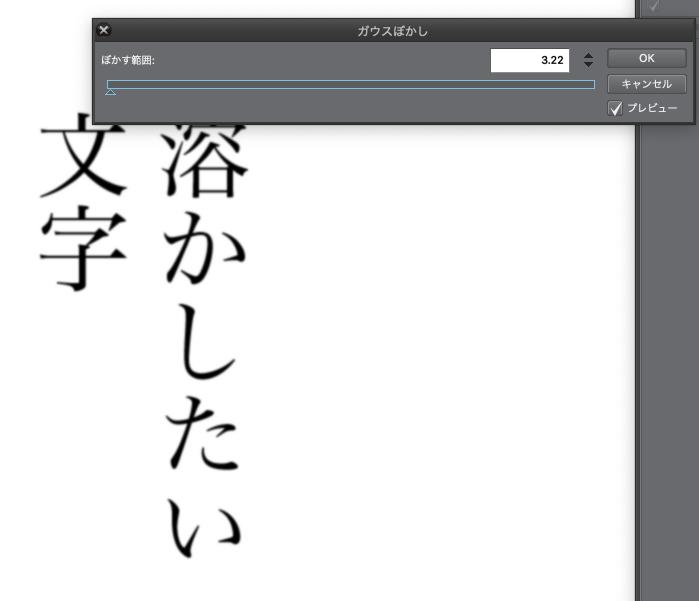
Da ich es auf ein gutes Gefühl durch helle und dunkle schwarz-weiße Textschicht, die vorübergehend ausgewählt worden war, wird rein weiß, aber am Ende, bitte weiter, ohne sich Sorgen zu machen, weil es eine transparente Farbe wird.
Drei-Ebene Korrektur weißes Dreieck und graues Dreieck wird auf ein gutes Gefühl durch Gleiten eingestellt (schwarz ist deutlich geschmolzen Ich fühle mich besser nicht von der Ausgangsposition bewegen)
(Bitte spielen Sie diejenige, die in den blauen Rahmen in dem Teil des weißen Changshiku, dass Eingabe eingewickelt ist.)
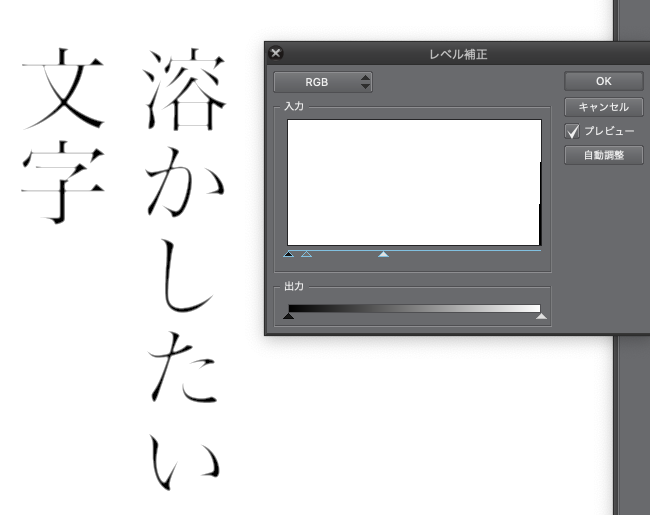
Wenn Ihnen die farbige Farbe gefällt, können Sie einen Bucket verwenden, um Ihre bevorzugten Clippings abzuschließen.
Es schmilzt zu einem guten Gefühl, wenn ich eine scharfe Linienzeichnung wie eine fette Schrift (das Morgensystem) und starke Stärke mache.
PostScript 20181119
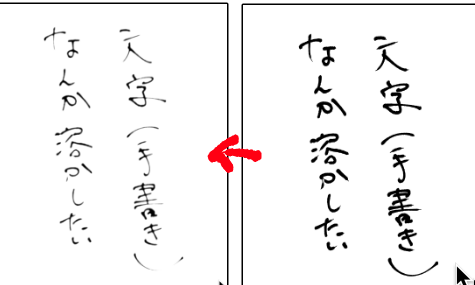
Da ich sogar ein handschriftliches Zeichen auflösen konnte, könnte ein unerwarteter Effekt für z. B. Zeichenlinie verwendet werden...? Wie die von Linie Zeichnung starke Stärke, kann empfohlen werden.
Es geht nicht darum, die Schriftartdaten zu ändern, sondern weil es den Fall geben kann, dass die Verarbeitung sich selbst durch die Schriftart verbietet, verwenden Sie sie bitte basierend auf den Nutzungsbedingungen der Schriftart, die jeder verwendet.
Ich habe auf https://togetter.com/li/947614 Bezug genommen.

こんなかんじに溶けます。
(以下手順)
(黒以外でやってしまうと色が飛んでしまったりするので完成してからクリッピングなどで文字色を変えることをおすすめします)
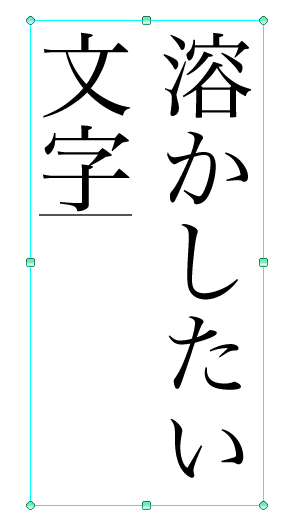
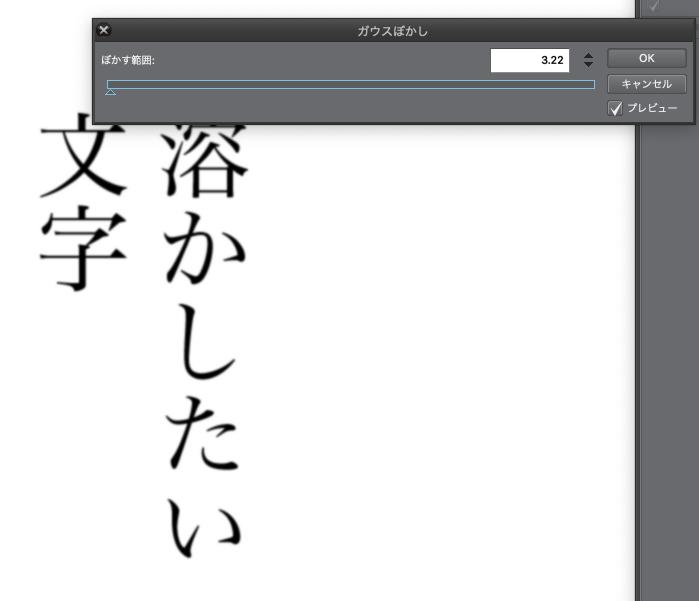
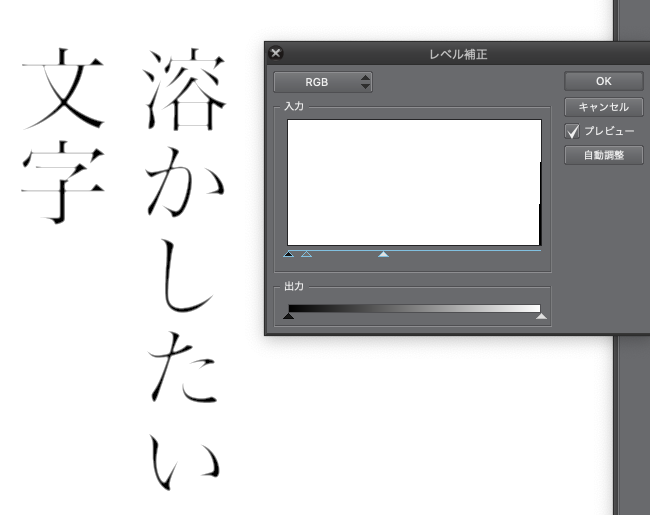
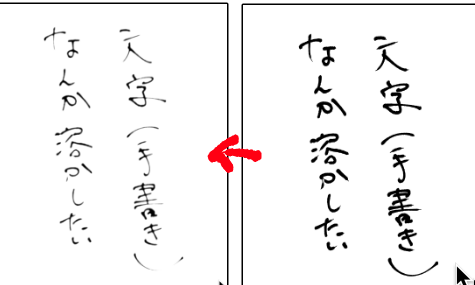
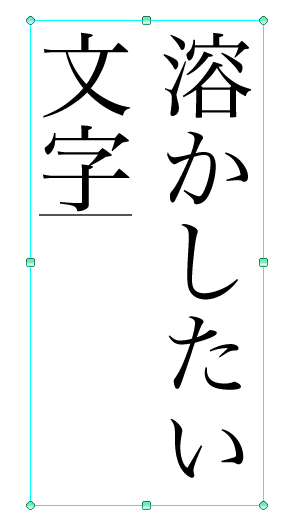
2 オートアクションを実行するとガウスぼかしの数値を求められるのでほどよくボケる数値に、
フォントやフォントサイズによって溶け加減が変わってくるので要調整
はじめは2や3くらいのちょっとぼけたかな…?くらいでとどめておいて感覚をつかんでください。
次の「レベル補正」にてとけすぎたらここの数値をすくなめに、全然とけない!場合はここの数値を大きめにして調整してください。
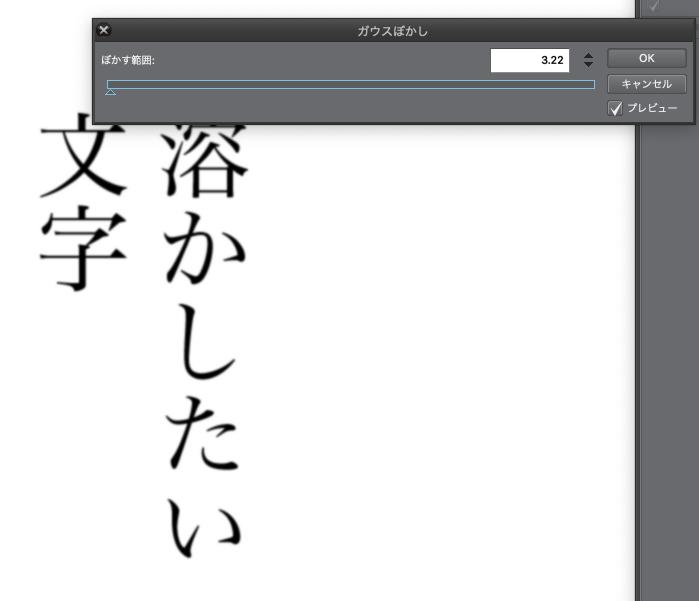
※白と黒の明暗でいい感じに調整するので一時的に選択していたテキストレイヤーが真っ白になりますが最後には透明色になるので気にせず続けてください。
3 レベル補正で白い三角やら灰色の三角やらをスライドさせていい感じに調整(黒いのは初期位置から移動しない方がくっきり溶ける気がする)
(入力っていう白い長四角の部分にある水色の枠に包まれてる方のをいじってください)
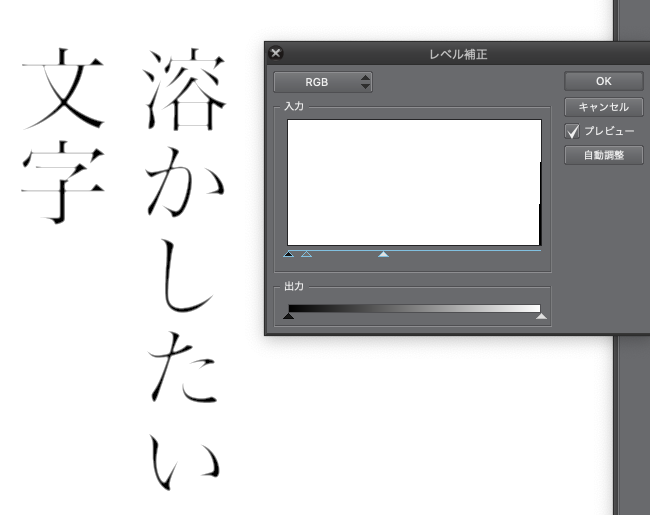
色付きが好みな方はクリッピングなどでお好きな色をバケツでぶっかけて完成です!!
メリハリのあるフォント(明朝系)や強弱の強い線画などでやるといい感じに溶けます
追記20181119
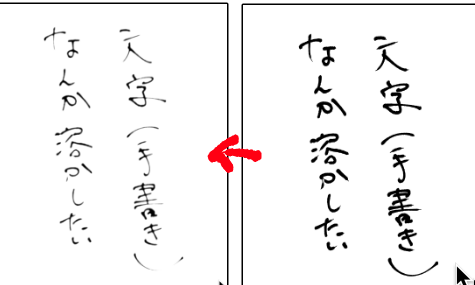
手書きの文字でも溶かすことができたので、線画などにも使って思わぬ効果が出るかも…?強弱の強い線画の方など、おすすめかも。
※フォントデータの改変にはあたりませんがフォントによって加工自体を禁止している場合もあるかもしれないので、各自使用するフォントの利用規約に基づいて利用してください。
https://togetter.com/li/947614 こちらを参考に作りました







































